
Info Menarik – Edit foto transparan merupakan salah satu cara yang saat ini banyak dipilih orang untuk menghasilkan foto yang unik dan berbeda. Selain menggunakan komputer, Kamu juga bisa melakukannya di Android. Untuk Kamu yang berminat, berikut akan saya jelaskan cara edit baju transparan di Android menggunakan aplikasi canggih saat ini.
Cara Edit Baju Transparan di Android dengan Aplikasi
Inilah aplikasi yang bisa Kamu gunakan untuk edit foto transparan. Simak caranya di bawah ini:
1. Picsaypro
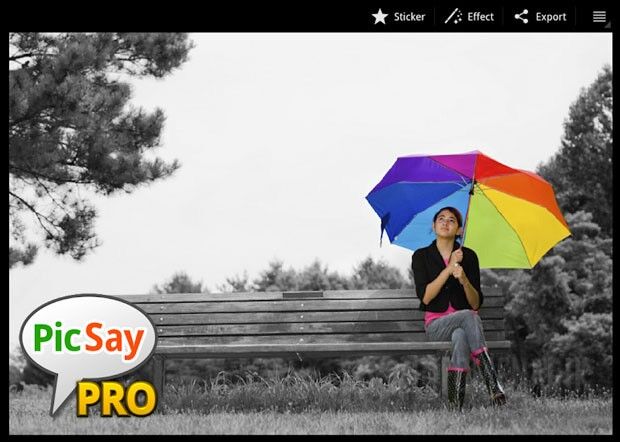
Cara edit baju transparan di Android pertama adalah menggunakan aplikasi Picsaypro. Aplikasi ini bisa Kamu download di Play Store dan berikut caranya.
- Langsung saja ketik Picsaypro di Google Play Store setelah ketemu klik Instal.
- Buka aplikasi.
- Pilih get a picture. Setelah itu import gambar yang ingin Kamu edit ke aplikasi.
- Pilih adjust.
- Pilih paintmask/selection.
- Kemudian pilih bagian yang Kamu inginkan. Nah, untuk proses ini Kamu bebas menentukan bagian foto mana yang ingin di edit.
- Setelah itu pilih tanda panah di pojok kanan atas layar Android Kamu.
- Pilih curves
- Muncul tampilan. Setelah muncul tampilan pilih warna putih atau Kamu bisa menarik curva sesuai yang Kamu inginkan.
- Untuk menambah titik atau semacamnya, pilih adjust kemudian paintmask
- Setelah itu pilih tanda centang di pojok kanan
- Pilih brightness dan tanda – untuk meningkatkan ketebalan titik atau garis
Kurang lebih seperti itu cara edit baju transparan di Android menggunakan aplikasi Picsaypro.
Selain Picsaypro, ada aplikasi yang bisa Kamu gunakan untuk mengedit foto transparan, yaitu:
2. Autodesk Sketchbook
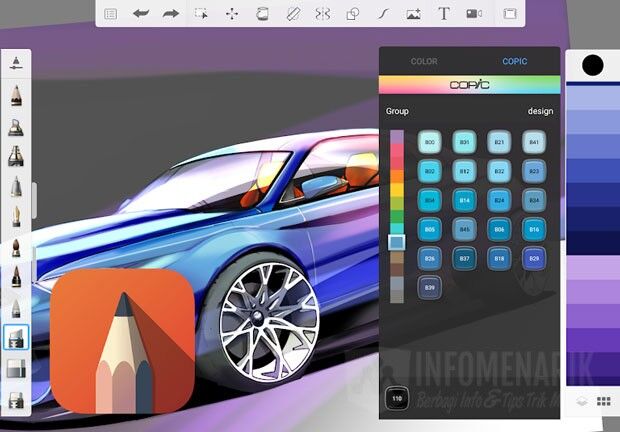
Aplikasi kedua yang bisa Kamu gunakan untuk mengedit foto transparan adalah Autodesk Skethcook. Aplikasi ini bisa Kamu download di Google Playstore atau di beberapa website yang menyediakannya. Adapun cara menggunakannya ialah sebagai berikut:
- Untuk menginstal aplikasi ini Kamu bisa mencarinya di Play Store atau di website yang menyediakannya.
- Setelah berhasil terinstal, kemudian buka aplikasi.
- Pilih foto yang akan Kamu edit.
- Masukan foto.
- Klik icon. Icon ini berguna untuk membuka layer baru.
- Buat garis. Untuk warna sendiri Kamu bisa memilihnya dengan tool pensil atau menggunakan setting yang tersedia.
- Buat garis. Garis ini ditujukan ke bagian mana yang akan Kamu edit. Ikuti setiap alur foto yang akan Kamu edit. Hal ini dimaksudkan agar hasil edit bisa maksimal dan sesuai keinginan.
- Geser layer line. Menggeser layer line dilakukan ketika posisi garis sudah pas. Atur posisi layer line agar pas posisinya di bawah foto utama. Kemudian hapus secara perlahan foto utama menggunakan tool penghapus yang tersedia.
- Samakan posisi. Setelah proses penghapusan selesai, tinggal menyesuaikan bagian yang lain seperti kepala dan lainnya pada posisi yang tepat.
- Klik layer paling atas. Langkah ini dimaksudkan untuk menyatukan layer dengan cara klik marge.
- Menaruh background. Ini adalah tahap terakhir dalam proses edit foto transparan menggunakan aplikasi Autodesk Sketchbook. Setelah proses yang sebelumnya saya sebutkan selesai, berikan background kemudian taruh di posisi bawah. Kemudian satukan kembali layer dengan klik layer pada layer yang paling atas. Setelah itu pilih marge. Jika sudah sesuai dengan keinginan, Kamu bisa menyimpannya untuk di upload di media sosial atau sebagai foto profil.
Selain dua aplikasi tersebut, masih ada aplikasi lain yang bisa Kamu gunakan untuk mengedit baju transparan di Android yaitu Picsart. Aplikasi ini tersedia di PlaySotre dan Apps. Jadi semua orang bisa mengunduhnya. Adapun cara melakukan edit foto dengan aplikasi ini adalah sebagai berikut:
3. Picsart
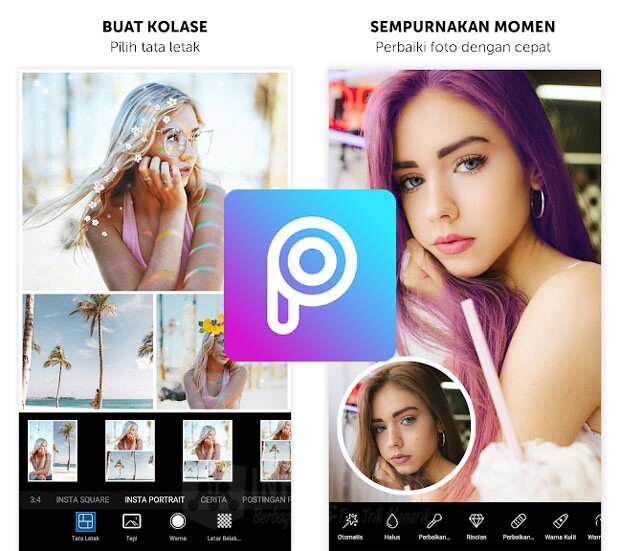
Untuk Kamu yang berminat menggunakan Picsart, simak langkah-langkahnya di bawah ini:
- Instal aplikasi Picsart.
- Buka aplikasi.
- Masukan foto yang Kamu inginkan. Setelah itu pilih draw untuk memulai editing
- Menghilangkan background. Untuk menghapus background dan foto yang sudah ada di frame, Kamu bisa menggunakan tool penghapus yang sudah disediakan. Hapus dengan rapi agar hasilnya sesuai dengan keinginan Kamu.
- Klik icon lalu photo layer untuk memasukkan background yang sudah disiapkan.
- Menyatukan layer yang sudah disediakan.
- Klik 3 titik di pojok layar kemudian pilih marge.
- Setelah semua siap, tinggal memberi efek sesuai keinginan Kamu. Kemudian tinggal klik save.
Selain 3 aplikasi yang sudah saya jelaskan di atas, Kamu juga bisa menggunakan software Adobe Photoshop 7.0. Siapa yang tidak kenal dengan software yang satu ini? Adobe Photoshop merupakan software andalan untuk desain grafis dalam hal editing foto. Selamat mencoba.
 Info Menarik Berbagi Info & Tips Trik Menarik
Info Menarik Berbagi Info & Tips Trik Menarik


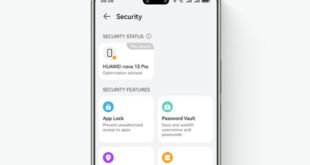


thanx artikelnya, kalo saya lebih sering menggunakan picsart.
namun akhir² ini picsart banyak sekali iklannya.
adakah tips supaya picsart minim iklan gan?